
Obsah:
- Autor John Day [email protected].
- Public 2024-01-30 11:59.
- Naposledy zmenené 2025-01-23 15:06.


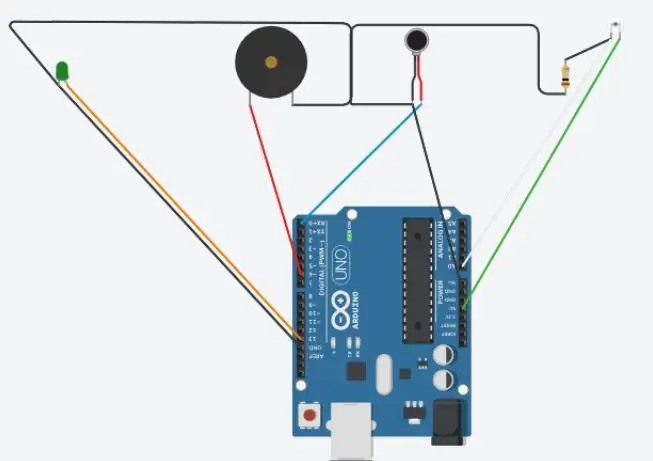
V tomto tutoriále sa naučíte, ako nechať blikať LED diódu textilnej tašky.
Krok 1: Pripravte si dosku a tašku

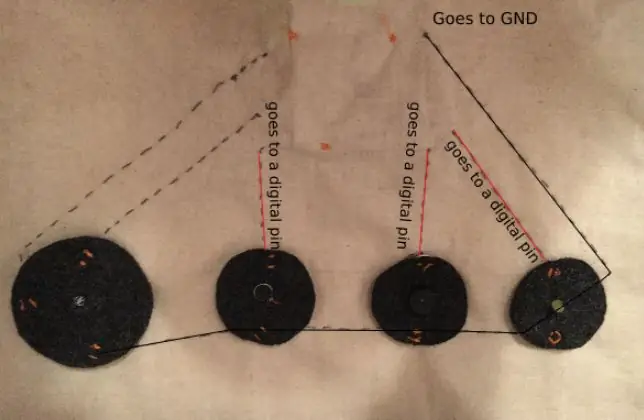
Jeden koniec mikro USB kábla pripojte k počítaču, druhý koniec k doske Arduino Leonardo.
Pripojte kladnú stranu LED diódy k kolíku 13 na Arduino Leonardo. Pripojte zápornú časť LED diódy k GND na doske. Môžete použiť jeden z 3 pinov GND dostupných na doske. čierny kábel - oranžový kábel GND - kolík 13
Krok 2: Nastavte dosku na MBlock
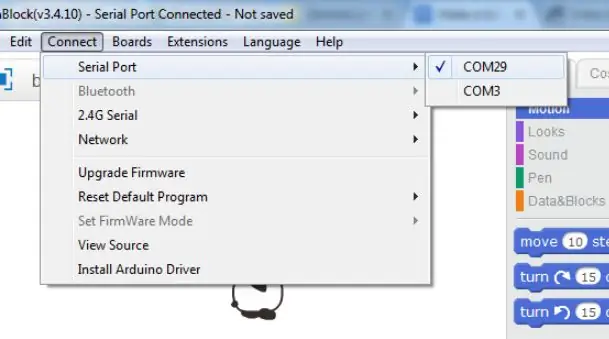
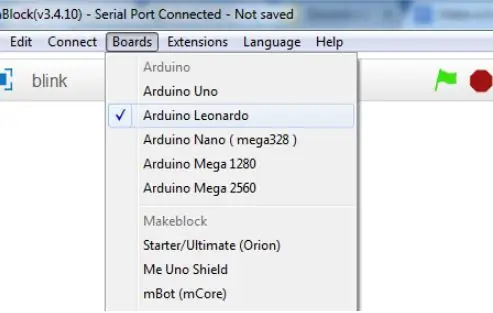
Predtým, ako začnete s programovaním svojho Arduina, budete ho musieť nastaviť na mBlock.
Vyberte verziu v závislosti od operačného systému (napr. Ak máte MacBook, zvoľte „Mac OS“/ ak máte Windows 10, zvoľte „Windows 7 a novší“). Stiahnite a spustite inštalačné súbory a potom otvorte mBlock.
Vyberte dosku Arduino Leonardo z ponuky „Dosky“.
Potom sa pripojte k doske Arduino (číslo portu COM sa líši v závislosti od konektorov USB vášho počítača - keď vyberiete ten správny, ku ktorému je pripojený váš Arduino Leonardo, kontrolky LED ON a TX na doske začnú svietiť na zeleno a oranžovo respektíve).
Krok 3: Kódovanie na MBlock
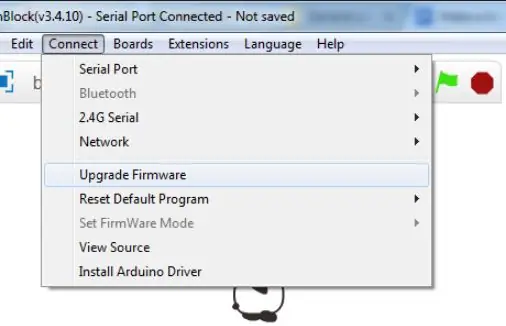
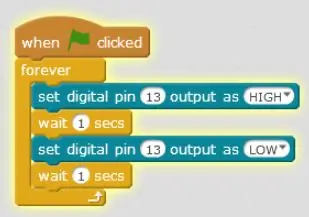
Na mBlock budete musieť vytvoriť jednoduchý kód, aby vaša LED oprava blikala každú sekundu.
Kód bude vyzerať presne takto: (pozri obrázok)
Každý blok musíte presunúť myšou z časti „Skripty“v strede do prázdnej oblasti na pravej strane. Každý blok nájdete v nasledujúcich podsekciách: Po kliknutí na ne - podsekcia „Udalosti“navždy / počkajte 1 s - Podsekcia „Ovládanie“nastavila digitálny pin … - podsekcia „Roboty“
Malé detaily môžete zmeniť tak, aby ste si vytvorili vlastný osobný kód. Frekvenciu blikania môžete napríklad zmeniť skrátením alebo predĺžením oneskorenia medzi každým stavom „HIGH“a „LOW“na kolíku 13.
Keď ste s kódovaním hotoví, kliknite na „Aktualizovať firmvér“v ponuke Pripojiť (v tomto okamihu kontrolky RX a TX na doske začnú blikať oranžovo).
Urobte to iba raz. Teraz môžete svoj kód upraviť bez toho, aby ste museli vždy aktualizovať firmvér.
Krok 4: Kódovanie na Arduino IDE
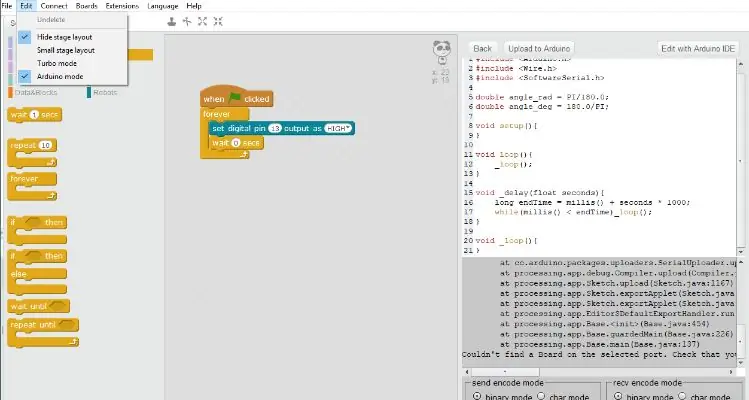
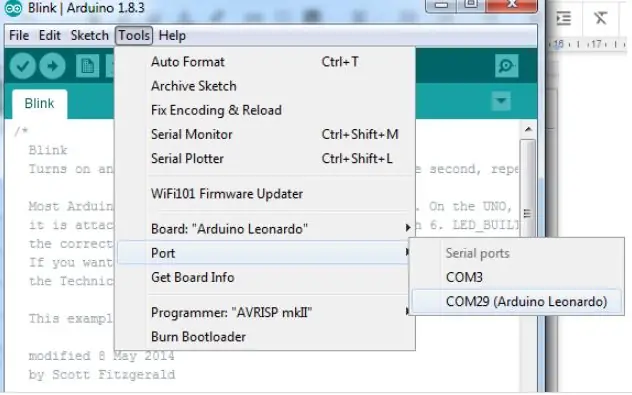
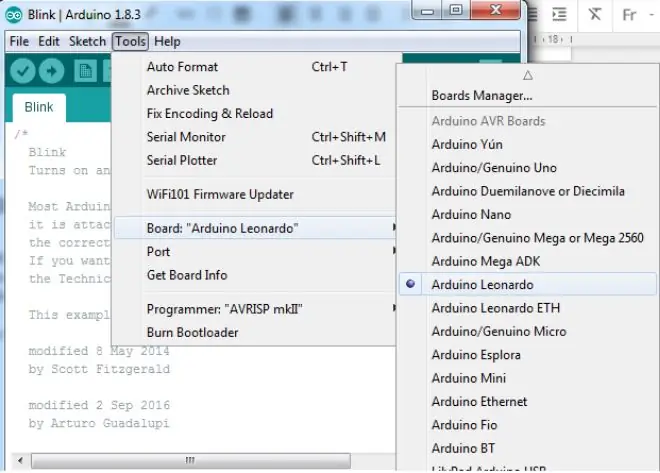
Je možné, že sa stretnete s problémami s pripojením vášho Arduino leonardo k mBlock. V takom prípade možno budete musieť použiť Arduino IDE na kódovanie a nahranie firmvéru na dosku Arduino Leonardo.
Stiahnite si softvér tak, že navštívite Arduino IDE> Prejdite nadol, kým sa nezobrazí časť „Stiahnite si Arduino IDE“a zvoľte verziu podľa vášho operačného systému (napr. Ak máte Windows 7, zvoľte „Windows Installer“/ ak máte Windows 10, zvoľte „Aplikácia pre Windows“)> Na ďalšej stránke zvoľte „Stačí stiahnuť“a spustite inštalačné súbory. Spustite Arduino IDE a vyberte Arduino Leonardo z ponuky Nástroje> Doska.
Vyberte správny port z ponuky Nástroje> Port.
Vyberte príklad žmurknutia z ponuky Súbor> Príklady> 01. Základy> Žmurknutie. Nakoniec nahrajte kód pomocou tlačidla so šípkou doprava (→) v pravom hornom rohu okna, výberom položky Skica> Nahrať alebo stlačením klávesov Ctrl+U na klávesnici.
Alternatívne môžete oba nástroje použiť spoločne, aby ste mohli ľahko vytvoriť kód (pomocou intuitívneho rozhrania, ktoré mBlock ponúka) a potom ho spoľahlivo nahrať na dosku (pomocou silného pripojenia k doske, ktoré ponúka Arduino IDE).
V mBlock stačí kliknúť na Upraviť> Režim Arduino a keď sa na pravej strane otvorí nový panel, zvoľte Upraviť pomocou Arduino IDE.
Potom jednoducho postupujte podľa rovnakých krokov ako predtým, aby ste kód nahrali na nástenku, a mali by ste ísť!
Odporúča:
Doska na vlákno: Micro: bit E-textilná prototypová doska: 5 krokov (s obrázkami)

Doska na prototypy ThreadBoard: Micro: bit E-Textile: ThreadBoard je magnetická doska pre nositeľné počítače, ktorá umožňuje rýchle prototypovanie obvodov z e-textilu. Motiváciou ThreadBoard je vyvinúť nástroj, ktorý sa prispôsobí jedinečnej množine obmedzení, ktoré e-textil
Elektronická textilná taška: 10 krokov

Elektronická textilná taška: V tomto návode sa naučíte, ako vytvoriť elektronickú textilnú tašku, ktorá sa bude používať v rámci vzdelávacích aktivít v oblasti elektroniky a kódovania. Na vytvorenie vlastnej elektronickej textilnej tašky budete potrebovať: 1x ihlu na spájkovačku a vedenie vlákna
Viacfarebná blikajúca LED svetelná socha: 4 kroky

Viacfarebná blikajúca LED svetelná socha: Tento návod používa svietnik Ikea a viacfarebné LED diódy vyčnievajúce do veľkých mramorov. Všetko je upevnené na ručne vyrobenom borovicovom základe. Takto som to urobil
3D tlačená blikajúca menovka LED - získajte svoje meno vo svetlách!: 4 kroky (s obrázkami)

3D tlačená blikajúca menovka LED-získajte svoje meno vo svetlách!: Je to pekný malý projekt, v ktorom pomocou viacfarebných LED svetiel postavíte menovku, ktorá je veľmi efektná a pútavá. Pokyny k videu: Pre tento projekt budete potreba: 3D tlačené diely https://www.thingiverse.com/thing:2687490 Malé
Začnite svoj prvý projekt s malinou: Blikajúca dióda LED: 4 kroky

Začnite svoj prvý projekt s malinou: Blikajúca LED dióda: V tomto projekte vám ukážem, ako naprogramovať Raspberry Pi tak, aby blikalo LED diódy. Ak ste si už kúpili Raspberry Pi a neviete, kde začať, toto návod to zapadá. Okrem vášho Raspberry Pi so systémom Raspbian,
